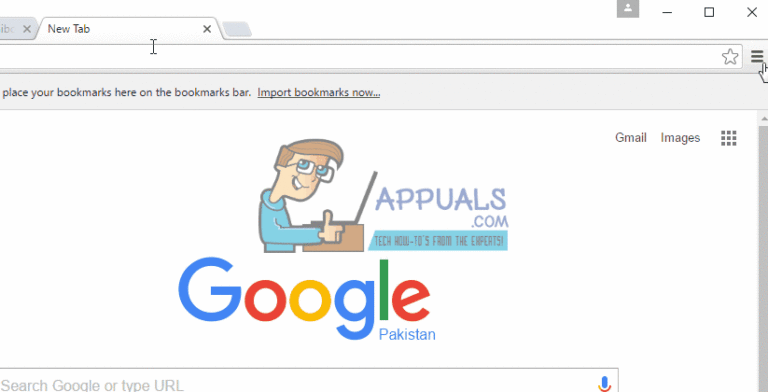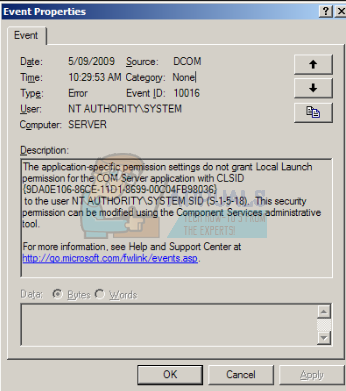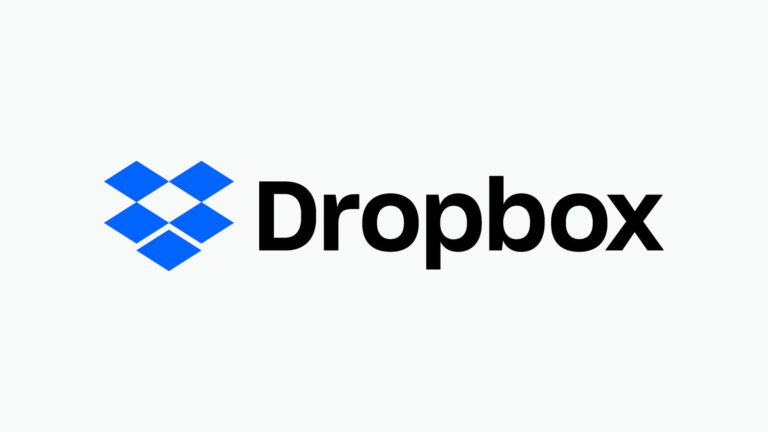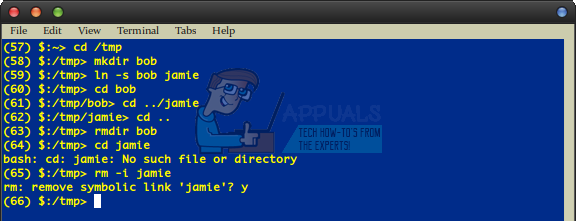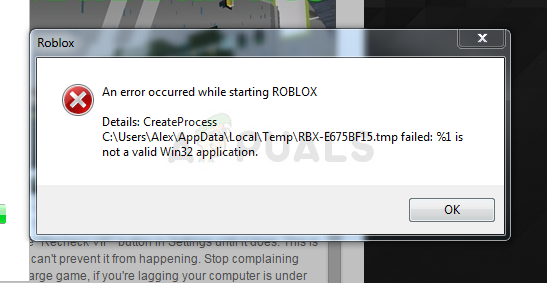So bereinigen Sie den WinSxS-Ordner
Der Hauptgrund, warum es riesig wird und insgesamt eine große Größe aufweist, liegt in der Art und Weise, wie Windows Explorer (Shell) mit festen Links arbeitet. Verweise auf Hardlinks werden als einzelne Instanz gezählt. Wenn eine Datei mit dem Namen test.dll beispielsweise 700 KB groß ist und sich in wonxs + dem Verzeichnis Windows system32 befindet, wird die Datei fälschlicherweise als 1.400 KB Speicherplatz belegt gemeldet.
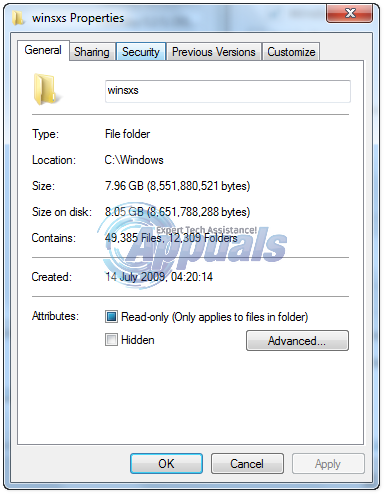
Um dies zu beheben, hat Windows eine integrierte Funktion namens aufgerufen Fetplattensäuberung Hiermit können Sie Speicherplatz in diesem Ordner freigeben.
Methode 1: Durch Datenträgerbereinigung
Öffnen Sie die Datenträgerbereinigung, indem Sie auf klicken Startmenü Wenn Sie die Datenträgerbereinigung eingeben, klicken Sie in den angezeigten Ergebnissen auf die Anwendung zur Datenträgerbereinigung.

Wählen Sie das Laufwerk aus, auf dem Windows installiert ist. Normalerweise ist es C: und klicken Sie auf OK.
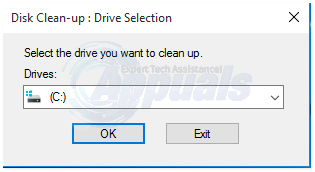
Es wird mit der Berechnung der Größe der Winsxs und anderer Protokollierungsverzeichnisse begonnen.
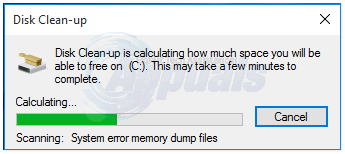
Klicken Sie anschließend auf “Systemdateien bereinigen” und warten Sie, bis sie bereinigt sind.
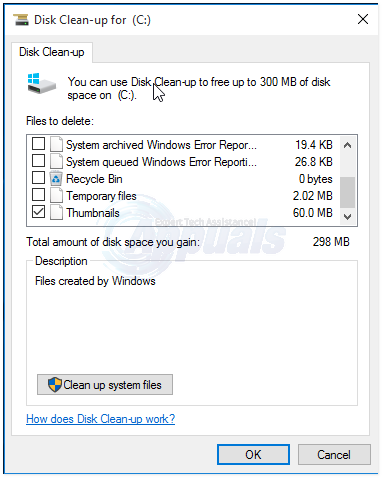
Aktivieren Sie jetzt die Windows Update-Bereinigung Option und klicken Sie dann auf OK. Wenn Sie die Option nicht sehen können Bereinigen Sie die Systemdateien oder Windows Update-BereinigungDann müssen Sie Windows-Updates ausführen und installieren. Wenn Updates anstehen, funktioniert dies nicht und sollte nicht erzwungen werden.
Methode 2: Bereinigen des Komponentenspeichers über die Eingabeaufforderung
Sie können dies auch über die Eingabeaufforderung bereinigen. Klicken Sie auf Start und geben Sie ein cmd, Rechtsklick cmd und wähle als Administrator ausführen unter (Windows Vista / 7) und unter Windows 8 / 8.1 / 10 – Halten Sie die Windows-Taste gedrückt und drücken Sie X. Wählen Sie im Kontextmenü den Administrator “Eingabeaufforderung”. Führen Sie im Eingabeaufforderungsfenster den folgenden Befehl aus, um die Größe des Komponentenspeichers zu überprüfen.
Dism / Online / Cleanup-Image / AnalyzeComponentStore
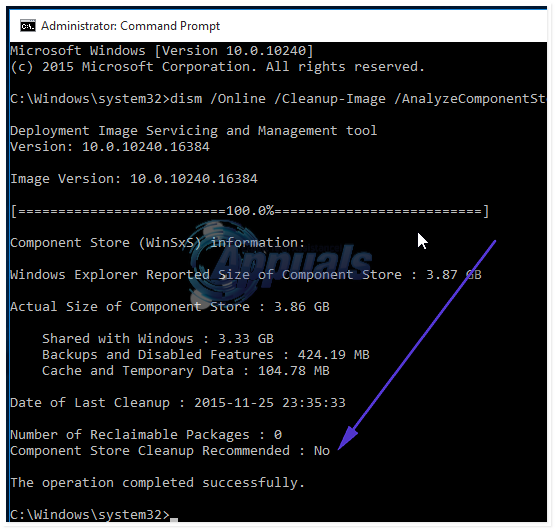
Nach Abschluss des Betriebs, wenn die “Bereinigung des Komponentenspeichers Empfehlen” zeigt an “JaGeben Sie zum Starten den folgenden Befehl ein Aufräumen Andernfalls muss Ihr System nicht bereinigt werden:
Dism / Online / Cleanup-Image / StartComponentCleanup